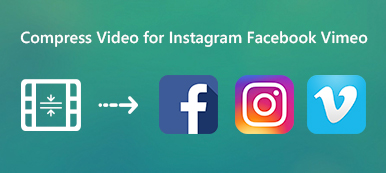Το M4V είναι μια μορφή αρχείου της Apple, η οποία είναι παρόμοια με την MP4. Η κύρια διαφορά είναι ότι τα αρχεία M4V προστατεύονται από προστασία αντιγραφής DRM, η οποία καθιστά δυνατή τη μετατροπή του M4V σε άλλη μορφή βίντεο. Είναι δυνατόν να συμπιέσετε το M4V online ή σε Mac για να μειώσετε το μέγεθος του βίντεο; Πώς να συμπιέσετε το M4V;
Εάν απλά πρέπει να αλλάξετε το bitrate, το μέγεθος του βίντεο ή την ανάλυση των αρχείων M4V, μπορείτε να συμπιέσετε τα αρχεία M4V χωρίς πρόβλημα. Στην περίπτωση αυτή, μπορείτε να μεταφέρετε τα συμπιεσμένα αρχεία M4V σε υπηρεσίες iPhone, Mac ή Cloud χωρίς περιορισμό μεγέθους. Απλά μάθετε περισσότερα σχετικά με τις μεθόδους από το άρθρο τώρα.

- Μέρος 1. Καλύτερη μέθοδος για τη συμπίεση αρχείων M4V με ευκολία
- Μέρος 2. Μέθοδοι 2 για τη συμπίεση αρχείων M4V σε Mac
- Μέρος 3. Μέθοδοι 2 για τη μείωση των βίντεο M4V σε απευθείας σύνδεση
Μέρος 1: Καλύτερη μέθοδος για τη συμπίεση των αρχείων M4V με ευκολία
Ακριβώς όπως αναφέρθηκε παραπάνω, μπορείτε να τροποποιήσετε τις παραμέτρους του μεγέθους βίντεο, της ανάλυσης και του bitrate για να μειώσετε το μέγεθος του M4V. Δωρεάν συμπιεστή βίντεο σε απευθείας σύνδεση είναι ένας επιθυμητός δωρεάν ηλεκτρονικός συμπιεστής M4V για Mac και Windows, ο οποίος σας επιτρέπει να έχετε μικρότερο μέγεθος M4V με την αρχική ποιότητα βίντεο.
Βήμα 1Μεταφορτώστε τα αρχεία M4V
Μεταβείτε στον δωρεάν διαδικτυακό συμπιεστή βίντεο M4V με οποιοδήποτε πρόγραμμα περιήγησης σε Mac. Κάντε κλικ στο κουμπί "Προσθήκη αρχείων σε συμπίεση" για να ανεβάσετε το αρχείο M4V από οποιονδήποτε φάκελο στον υπολογιστή Mac σας.

Βήμα 2Συμπιέστε το M4V online
Μεταβείτε στον δωρεάν διαδικτυακό συμπιεστή βίντεο M4V με οποιοδήποτε πρόγραμμα περιήγησης σε Mac. Κάντε κλικ στο κουμπί "Προσθήκη αρχείων σε συμπίεση" για να ανεβάσετε το αρχείο M4V από οποιονδήποτε φάκελο στον υπολογιστή Mac σας.

Βήμα 3Αποθηκεύστε συμπιεσμένο M4V
Κάντε κλικ στο κουμπί "Συμπίεση" και επιλέξτε τον φάκελο προορισμού για να αποθηκεύσετε τα συμπιεσμένα αρχεία M4V. Θα αποθηκεύσει αυτόματα τα αρχεία M4V στον υπολογιστή σας αυτόματα.

Μέρος 2: Μέθοδοι 2 για τη συμπίεση αρχείων M4V σε Mac
Top 2: Πώς να συμπιέσετε το M4V σε Mac χρησιμοποιώντας το iMovie
iMovie είναι ο προεπιλεγμένος επεξεργαστής M4V σε Mac, μπορείτε επίσης να τον χρησιμοποιήσετε ως συμπιεστή M4V σε Mac για να μειώσετε και να συρρικνώσετε το μέγεθος του αρχείου M4V. Απλά μάθετε περισσότερες λεπτομέρειες σχετικά με τη διαδικασία, όπως παρακάτω.
Βήμα 1Εκκινήστε το iMovie στον υπολογιστή Mac σας. Κάντε κλικ στο κουμπί "Εισαγωγή πολυμέσων" του iMovie για να φορτώσετε ένα αρχείο M4V που θέλετε να συμπιέσετε.
Βήμα 2Όταν ανεβάσατε το αρχείο M4V, μπορείτε να ελέγξετε τη μορφή, την ανάλυση και την ποιότητα του βίντεο. Αλλάξτε την "Ανάλυση" ή την "Ποιότητα" για να συμπιέσετε το M4V σε Mac με το πρόγραμμα.
Βήμα 3Μετονομάστε το συμπιεσμένο αρχείο M4V και επιλέξτε το φάκελο προορισμού για το αρχείο εξόδου στο Mac σας. Κάντε κλικ στο κουμπί "Αποθήκευση" για να συμπιέσετε και να αποθηκεύσετε το αρχείο M4V ανάλογα.

Top 3: Πώς να συμπιέσετε το M4V σε MAC με το QuickTime
Φυσικά, ως φορέας M4V σε Mac, μπορείτε επίσης να έχετε πρόσβαση στη λειτουργία συμπίεσης M4V μέσα QuickTime. Είναι σε θέση να αλλάξει το μέγεθος του αρχείου M4V με τρόπο χωρίς παρενόχληση.
Βήμα 1Εκκινήστε το QuickTime Player στο Mac σας. Μεταβείτε στο "Αρχείο" > "Άνοιγμα αρχείου" για να φορτώσετε ένα αρχείο M4V που θέλετε να συμπιέσετε στο πρόγραμμα.
Βήμα 2Κάντε κλικ στο "Αρχείο" > "Εξαγωγή" και, στη συνέχεια, μπορείτε να επιλέξετε το κουμπί "Επιλογές". Μεταβείτε στις "Ρυθμίσεις" και τροποποιήστε τα "Τύπος συμπίεσης", "Ρυθμός καρέ", "Ρυθμός κλειδιού" και "Ποιότητα" για να συμπιέσετε το αρχείο M4V.
Βήμα 3Αφού ρυθμίσετε όλες τις παραμέτρους, κάντε κλικ στο κουμπί "OK" για επιβεβαίωση. Κάντε κλικ στο κουμπί "Αποθήκευση" για να ξεκινήσει η διαδικασία συμπίεσης.

Μέρος 3: Μέθοδοι 2 για τη μείωση των βίντεο M4V Online
Top 4: Πώς να συμπιέσετε το M4V μέσω διαδικτυακού μετατροπέα
Online μετατροπέας είναι ένας ευέλικτος ηλεκτρονικός συμπιεστής M4V, ο οποίος σας επιτρέπει να εισάγετε το επιθυμητό μέγεθος αρχείου για το αρχείο M4V εξόδου. Αλλά υποστηρίζει μόνο ένα βίντεο με το 200 MB.
Βήμα 1Μεταβείτε στο onlineconverter.com. Κάντε κλικ στο κουμπί "Μεταφόρτωση αρχείου" για να λάβετε ένα αρχείο M4V στο διαδίκτυο ή στο "Επιλογή αρχείου" για να ανεβάσετε ένα αρχείο από το Mac σας.
Βήμα 2Εισαγάγετε το επιθυμητό μέγεθος στην επιλογή "Επιθυμητό μέγεθος βίντεο". Μπορείτε επίσης να τροποποιήσετε την "Ποιότητα ήχου" για να αποκτήσετε την επιθυμητή ποιότητα βίντεο.
Βήμα 3Κάντε κλικ στο κουμπί "Συμπίεση" για συμπίεση του βίντεο M4V στο διαδίκτυο. Θα ανακατευθύνει μια ιστοσελίδα για να εμφανίσει το αποτέλεσμα συμπίεσης.
Συμβατό με ένα ευρύ φάσμα μορφών βίντεο όπως QuickTime MOV, MP4, AVI, κλπ., Αυτός ο δωρεάν ηλεκτρονικός συμπιεστής βίντεο μπορεί να μειώσει εύκολα το μέγεθος του βίντεο.

Top 5: Πώς να συμπιέσετε το M4V Online με το FILEZIGZAG
Διαφορετικά από άλλα online συμπιεστές M4V, FileZigZag είναι μια διαδικτυακή για να μειώσει τα αρχεία βίντεο με το zipping το αρχείο βίντεο. Μπορείτε να στείλετε απευθείας το συμπιεσμένο M4V μέσω ηλεκτρονικού ταχυδρομείου.
Βήμα 1Μόλις αποκτήσετε πρόσβαση στο filezigzag.com/m4v-zip-en.aspx, μπορείτε να κάνετε κλικ στο κουμπί "Επιλογή" για να ανεβάσετε το αρχείο M4V στο διαδίκτυο.
Βήμα 2Ξεδιπλώστε και επιλέξτε τη μορφή "ZIP" από τη λίστα μετατροπών. Είναι μια άμεση μέθοδος εάν χρειάζεται να συμπιέσετε το M4V για ένα email.
Βήμα 3Εισαγάγετε μια έγκυρη διεύθυνση email για να λαμβάνετε ειδοποίηση όταν μετατρέπεται το αρχείο M4V. Κάντε κλικ στο κουμπί "Μετατροπή" για να ξεκινήσει η συμπίεση του αρχείου M4V.

Συμπέρασμα
Όταν χρειάζεται να συμπιέσετε τα αρχεία M4V, μπορείτε να χρησιμοποιήσετε τους προεπιλεγμένους συμπιεστές M4V σε Mac, όπως το QuickTime και το iMovie, αλλά υπάρχουν περιορισμένες ρυθμίσεις για να έχετε εύκολα το επιθυμητό αρχείο M4V. Φυσικά, μπορείτε να χρησιμοποιήσετε τον ηλεκτρονικό συμπιεστή M4V, ο Apeaksoft Free Online Vide Compressor είναι πάντα η καλύτερη δωρεάν μέθοδος για να συμπιέσετε το M4V online με την καλύτερη ποιότητα.